Système de verrouillage de porte avec mot de passe utilisant ESP32
Ce tutoriel vous explique comment utiliser l'ESP32, un clavier numérique et un verrou électromagnétique pour créer un système de verrouillage de porte. Les utilisateurs devront saisir un mot de passe via le clavier. Si le mot de passe est valide, l'ESP32 contrôle le verrou électromagnétique pour déverrouiller la porte. Le tutoriel propose également en option l'ajout d'un écran LCD pour plus de commodité. Le code de l'ESP32 prend également en charge plusieurs mots de passe.
Préparation du matériel
Ou vous pouvez acheter les kits suivants:
| 1 | × | Kit de Démarrage DIYables ESP32 (ESP32 inclus) | |
| 1 | × | Kit de Capteurs DIYables (30 capteurs/écrans) | |
| 1 | × | Kit de Capteurs DIYables (18 capteurs/écrans) |
À propos du clavier, de la serrure électromagnétique et de l'écran LCD
Nous avons des tutoriels spécifiques sur le clavier numérique, le verrou électromagnétique et l'écran LCD. Chaque tutoriel contient des informations détaillées et des instructions étape par étape sur le brochage du matériel, le principe de fonctionnement, la connexion des câbles à l'ESP32, le code ESP32... Pour en savoir plus, consultez les liens suivants :
#Comment vérifier le mot de passe
- Une clé spéciale * est utilisée pour réinitialiser le mot de passe.
- Une clé spéciale # est utilisée pour terminer la saisie du mot de passe.
- Chaque touche saisie, à l'exception de * et #, est ajoutée à une chaîne.
- Lorsque la touche # est pressée, la saisie du mot de passe est complète. L'ESP32 compare la chaîne saisie avec les mots de passe prédéfinis.
- Si le mot de passe saisi est valide, déverrouiller la porte.
Diagramme de câblage
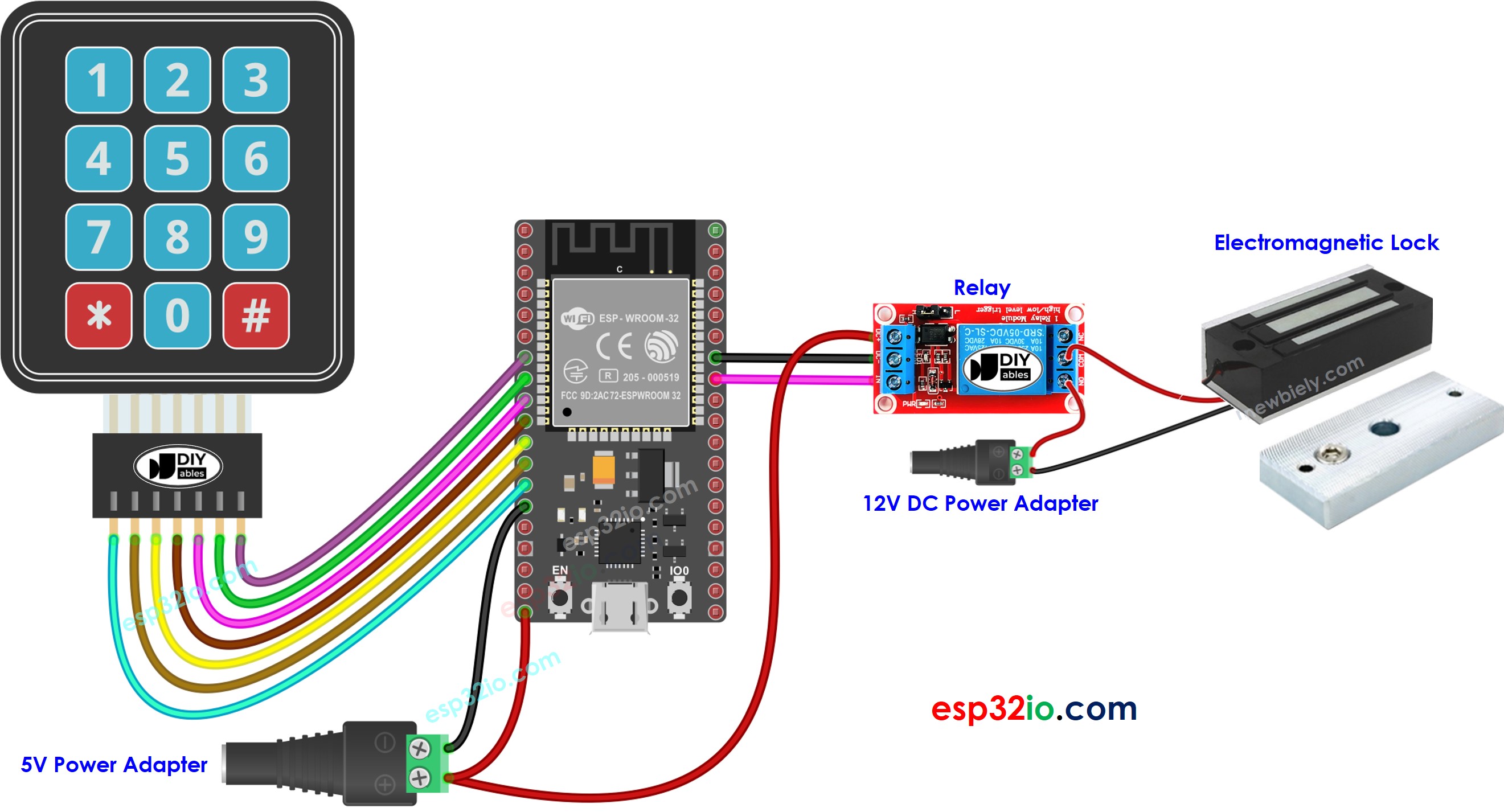
Cette image a été créée avec Fritzing. Cliquez pour agrandir l'image.
Si vous ne savez pas comment alimenter l'ESP32 et d'autres composants, consultez les instructions dans le tutoriel suivant : Comment alimenter l'ESP32..
Code ESP32 - Système de verrouillage de porte avec mot de passe utilisant un clavier, serrure électromagnétique
Étapes rapides
- Si c'est la première fois que vous utilisez l'ESP32, consultez Installation du logiciel ESP32..
- Faites le câblage comme sur l'image ci-dessus.
- Connectez la carte ESP32 à votre PC via un câble micro USB.
- Ouvrez Arduino IDE sur votre PC.
- Sélectionnez la bonne carte ESP32 (par exemple, ESP32 Dev Module) et le port COM.
- Cliquez sur l'icône Libraries dans la barre latérale gauche de l'Arduino IDE.
- Tapez “keypad” dans la boîte de recherche, puis recherchez la bibliothèque keypad de Mark Stanley, Alexander Brevig.
- Cliquez sur le bouton Install pour installer la bibliothèque keypad.
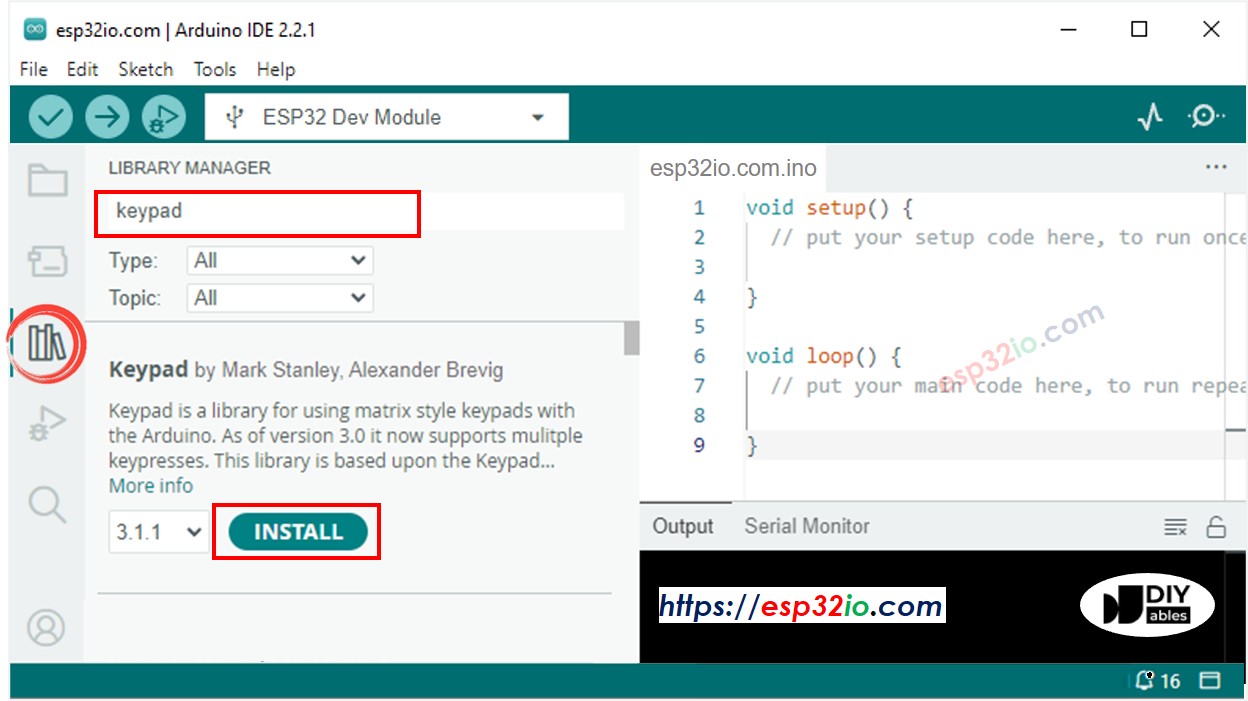
- Copiez le code ci-dessus et collez-le dans l'IDE Arduino.
- Compilez et téléchargez le code sur la carte ESP32 en cliquant sur le bouton Upload dans l'IDE Arduino.
- Pour simuler le verrou électromagnétique installé sur la porte, placez l'électroaimant près de la plaque d'armature.
- Appuyez sur les touches 1111 puis sur #
- Vérifiez la force d'attraction entre l'électroaimant et la plaque d'armature.
- Appuyez sur les touches 1234 puis sur #
- Vérifiez la force d'attraction entre l'électroaimant et la plaque d'armature.
- Consultez le résultat sur le moniteur série.
Code ESP32 - Système de verrouillage de porte avec mot de passe utilisant un clavier, un verrou électromagnétique et un écran LCD
Le code ci-dessous a ajouté un LCD I2C pour afficher le statut d'accès. Pour le câblage avec le LCD, vous pouvez consulter ce tutoriel ESP32 - LCD.
※ Note:
L'adresse I2C de l'écran LCD peut varier selon le fabricant. Dans le code, nous avons utilisé l'adresse 0x27 spécifiée par le fabricant DIYables.
